Você está frustrado com a tela do MacBook preta e ainda funcionando ? Não se preocupe! Existem várias soluções que você pode adotar para resolver o problema. Você pode verificar a energia, ajustar o nível de brilho, redefinir o SMC e muito mais!
| Soluções Viáveis | Solução de problemas passo a passo |
|---|---|
| Ajuste o brilho do Mac | Alguns modelos possuem um controle deslizante de brilho no teclado. Você precisa deslizá-lo na direção certa... Passos completos |
| Verifique a potência | Às vezes, a bateria pode ser responsável pela tela preta do seu sistema... Passos completos |
| Alterar as configurações de suspensão e ativação | Vá para o menu Apple e escolha Configurações do Sistema no menu suspenso... Etapas completas |
| Outras soluções de trabalho | Reinicie o MacBook Pro > Redefinir o SMC > Redefinir a PRAM/NVRAM > Execute o ciclo de energia do Mac... Etapas completas |
A tela do MacBook fica preta, mas ainda funciona
Você já se deparou com uma situação em que a tela do MacBook fica preta durante o trabalho? Além disso, você também pode ter encontrado uma tela preta durante a inicialização do Mac. Em ambos os casos, o desperdício de tempo valioso e o aborrecimento são comuns. Pode ser particularmente frustrante se você tiver algum trabalho urgente.
Existem vários motivos que explicam por que a tela do seu MacBook fica preta, mas ainda funciona. Pode ser devido a problemas de software ou danos de hardware. No entanto, seria útil ser cauteloso, pois às vezes pode levar à perda crítica de dados.
É por isso que é vital tomar medidas imediatas quando você se deparar com a tela preta do MacBook. Este artigo irá aprofundar as causas e oferecer soluções potenciais.
Para evitar a inconveniência de perder dados importantes, é recomendável fazer backup de seus arquivos importantes por meio do EaseUS Data Recovery Wizard para Mac antes de instalar ou atualizar o macOS.

Faça backup do Mac e nunca perca dados
Faça backup e restaure seu MacBook/iMac sem Time Machine, iCloud ou HD externo.
Por que o MacBook Pro fica preto?
Você está se perguntando por que o seu MacBook Pro fica preto de repente? Bem, existem múltiplas causas que podem levar a esta situação. Vamos dar uma olhada nos motivos listados aqui.
- Falta de bateria
Você usa o MacBook ao longo do dia? Nesse caso, o principal motivo para a tela ficar preta pode ser o esgotamento da bateria. Certifique-se de carregar seu sistema. Verifique os cabos de alimentação se você já estiver conectado, mas o computador não liga. Você também precisa verificar se a bateria está em boas condições.
- Problemas com a tela
Um dos principais motivos pelos quais o MacBook Pro não liga é um problema de tela. Se tudo estiver bem, mas a tela estiver preta, o problema está na tela. Seria melhor se você consertasse o mais rápido possível.
- Erros de aplicativos
Vários aplicativos de terceiros podem causar falhas ou apresentar bugs. Um dos terríveis efeitos colaterais dessas falhas pode ser a tela preta. Nesse caso, forçar o encerramento do aplicativo ou livrar-se dele é a solução ideal.
- Itens de login
Ao inicializar o MacBook Pro, alguns aplicativos são priorizados na lista de inicialização. Esses aplicativos podem causar uma tela preta. O resultado é uma tela que não responde e não permite que você faça nenhum trabalho. Opte por um desligamento forçado e veja se o problema foi resolvido.
Como recuperar dados de um Mac travado ou que não inicializa?
Você está preocupado com a perda de dados quando a tela do seu MacBook fica preta? Você tem um Mac travado ou que não inicializa? Nesse caso, optar por um software profissional de recuperação de dados é uma boa ideia. Para isso, você pode instalar o EaseUS Data Recovery Wizard para Mac .
O software de recuperação de dados Mac USB é um excelente software de recuperação de dados. Possui uma ampla gama de recursos, o que o torna ainda mais popular. Além disso, é fácil de usar, o que o torna uma escolha desejada para amadores e especialistas. Independentemente dos motivos da perda de dados, você pode usar este software para recuperá-los.
- Este software pode recuperar fotos, vídeos, arquivos de música, documentos e outros arquivos perdidos.
- Você pode recuperar dados de dispositivos, como discos rígidos, SSD, unidades flash USB, pen drives, etc.
- É fácil enviar os dados recuperados para armazenamento em nuvem como Google Drive, Dropbox, etc.
- Com um filtro de arquivos, você pode verificar rapidamente os arquivos perdidos e escolher aquele que deseja recuperar.
Passo 1. Procure arquivos perdidos
Selecione o local do disco para procurar arquivos perdidos (pode ser um HDD/SSD interno ou um dispositivo de armazenamento removível) no macOS Sierra, High Sierra, Mojave, Catalina, Big Sur, Monterey, Ventura e o Sonoma mais recente. Clique no botão "Pesquisar arquivos perdidos".
Nota: Antes da recuperação dos dados, é melhor clicar em “Backup de disco” na barra lateral esquerda para criar um backup do seu Mac e evitar mais perda de dados. Após o backup, o software pode recuperar dados do backup do Mac e seu computador pode conectar novos dados novamente.

Etapa 2. Analise os resultados da verificação
O EaseUS Data Recovery Wizard para Mac verificará imediatamente o volume de disco selecionado e exibirá os resultados da verificação.

Passo 3. Selecione o(s) arquivo(s) e recupere
Nos resultados da verificação, selecione o(s) arquivo(s) para visualizar e clique no botão "Recuperar" para recuperá-los.

Como consertar a tela do MacBook Pro que fica preta?
O aborrecimento que você sente quando a tela do MacBook Pro fica preta é compreensível. Para facilitar para você, anexamos um vídeo.
- 00:35 Aumente o brilho
- 00:42 Reinicie o MacBook
- 01:00 Realize uma redefinição da PRAM
- 01:33 Redefinir o SMC
Felizmente, existem várias soluções que você pode adotar para resolver o problema. Confira as soluções aqui -
Correção 1. Ajuste o brilho da tela do Mac
Você ouviu um sinal sonoro quando ligou o sistema? Isso significa que o MacBook Pro está ligado, mas a tela está preta. Nesse caso, você deve verificar se diminuiu o nível de brilho por engano.
Alguns modelos possuem um controle deslizante de brilho no teclado. Você precisa deslizá-lo na direção certa para aumentar o brilho. Outros modelos possuem botões que podem ser usados para ajustar o brilho.
Correção 2. Verifique a potência do seu MacBook
Às vezes, a bateria pode ser a responsável pela tela preta do seu sistema. Primeiro, você deve verificar se o indicador de carga está verde. Se não for esse o caso, observe o cabo de alimentação e veja se há algum dano físico.
Provavelmente significa que a bateria acabou se você não ouvir nenhum sinal sonoro ou se não houver luz indicadora. Nesse caso, a substituição da bateria é a solução ideal. Para isso, você precisa entrar em contato com a equipe de suporte da Apple.
Correção 3. Altere as configurações de suspensão e ativação do seu Mac
Outra solução para o problema da tela preta é alterar as configurações de suspensão e ativação. Para isso, você precisa seguir os passos abaixo:
Passo 1: Vá para o menu Apple e escolha Configurações do Sistema no menu suspenso.
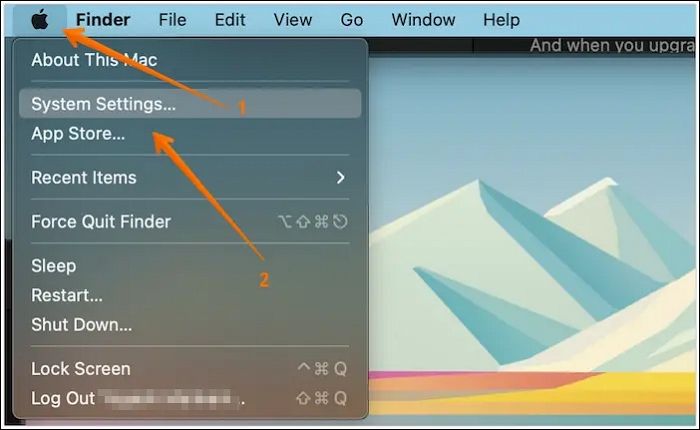
Passo 2: Depois disso, você pode selecionar Bateria na barra lateral. Depois de escolher Opções nas configurações do lado direito.
Esses incluem. Colocar discos rígidos em suspensão, atualizar seu sistema enquanto ele está em suspensão e permitir que seu Mac desperte brevemente para que os usuários possam acessar serviços compartilhados (se aplicável).
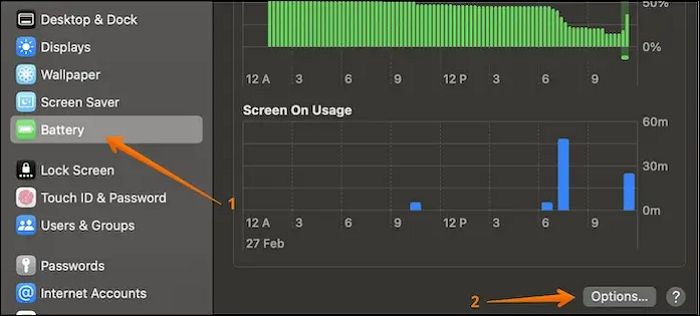
Correção 4. Reinicie o MacBook Pro para corrigir a tela preta
Em alguns casos, a solução mais simples pode resolver os problemas mais significativos. Caso a tela do MacBook Pro fique preta, reinicie o sistema. Se o seu computador estiver parcialmente preto, você ainda poderá navegar na tela. Para isso, selecione o logotipo da Apple. No menu suspenso, vá para Reiniciar.
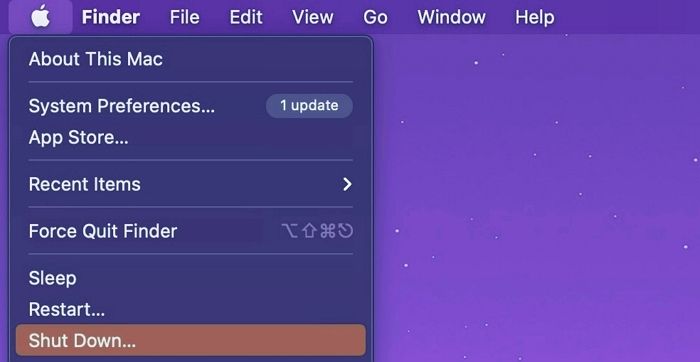
O sistema será desligado e ligado novamente após alguns segundos. No entanto, se você não conseguir ver a tela, deverá forçar o desligamento do sistema.
Correção 5. Redefinir o SMC para consertar a tela do MacBook que fica preta
Se você deseja corrigir o problema de tela preta do MacBook, pode redefinir o SMC ou o controlador de gerenciamento do sistema. Para isso, dê uma olhada nos passos que você deve adotar.
Passo 1: Desligue o sistema. Pressione o botão Liga / Desliga junto com os botões Shift, Control e “Option”. Segure todos esses botões por alguns segundos.
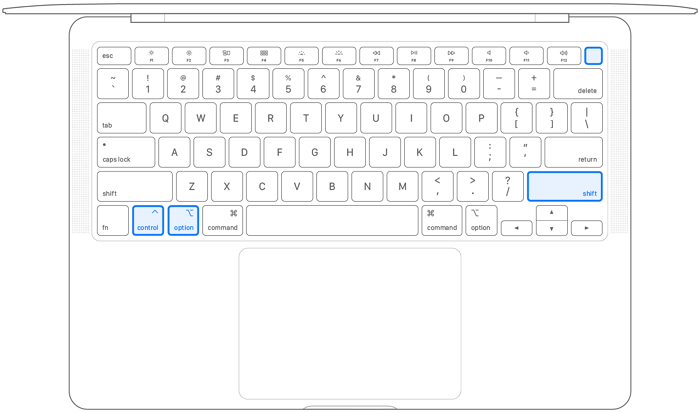
Passo 2: Solte os botões.
Etapa 3: Reinicie o sistema, pois o SMC foi reiniciado.
Correção 6. Redefina a PRAM/NVRAM para consertar a tela do MacBook que fica preta
Você sabia que redefinir a PRAM/NVRAM pode ajudar a corrigir o problema da tela preta? Confira as etapas que você precisa seguir.
Passo 1: Desligue o sistema. Pressione o botão Liga / Desliga. Espere pelo sinal sonoro.
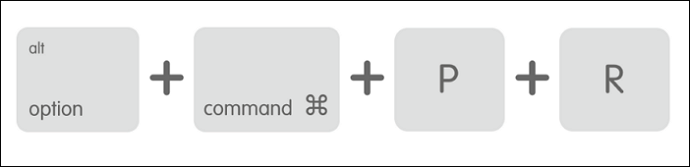
Passo 2: Pressione as teclas Command, Option, P e R e segure-as. Ao ouvir outro sinal sonoro, solte essas teclas.
Correção 7. Execute o ciclo de energia do Mac para corrigir a tela preta no Mac
Os modelos MacBook lançados recentemente têm cerca de 1.000 ciclos de bateria. Isso significa que você pode usá-lo aproximadamente por aproximadamente três anos. O ciclo de energia do Mac avalia a integridade da bateria. Porém, para isso, a tela precisa estar funcional.
Assim que a tela começar a funcionar, você pode seguir estas etapas.
Passo 1: Selecione o logotipo da Apple. Vá para Configurações do sistema.
Passo 2: Clique em Geral na barra esquerda. Role para baixo nas configurações à direita e selecione a opção Relatório do sistema.
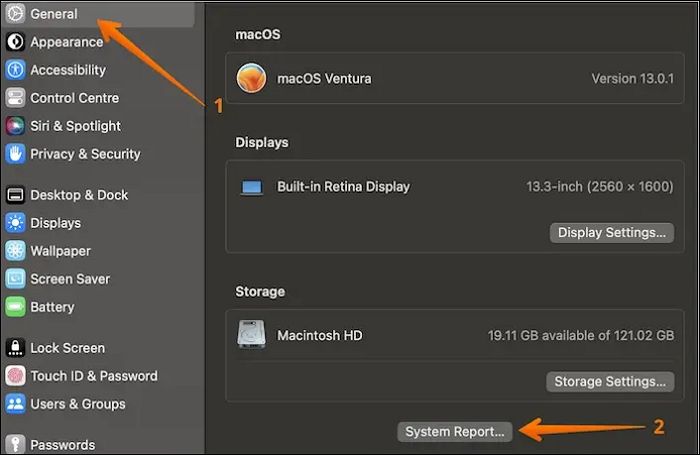
Passo 3: Uma nova janela será aberta. Vá para a seção Energia. No lado direito, você encontrará informações de saúde.
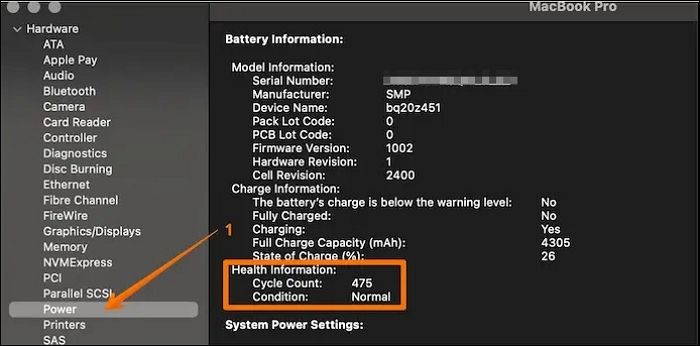
Nota: Se a contagem de ciclos for superior a mil, é hora de trocar a bateria.
Correção 8. Inicialize no modo de segurança para corrigir a tela preta do MacBook Pro
Você deve saber, mas problemas no disco de inicialização podem causar problemas de tela preta. Nesse caso, você pode inicializar no modo de segurança e ver se o problema pode ser resolvido.
Aqui estão os passos a seguir.
Passo 1: Ligue o sistema.
Passo 2: Pressione o botão Liga / Desliga junto com a tecla Shift.
Passo 3: Solte as teclas ao encontrar o logotipo da Apple.
Nota: Assim que o sistema entrar no modo de segurança, ele executará diagnósticos e verificará se está tudo bem. Após a inicialização, você precisa reiniciar o computador novamente.
Conclusão
É frustrante quando você trabalha e de repente a tela do MacBook Pro fica preta. A tela também pode ficar preta durante a inicialização. No entanto, vários motivos, como esgotamento da bateria, itens de login, falhas, etc., levam a esse problema.
Para resolver o problema, existem várias soluções que você pode tentar. Você pode executar o ciclo de energia ou inicializar no modo de segurança. Além disso, você também pode redefinir o SMC. Mas, antes de adotar essas soluções, você deve ter cuidado com a perda de dados.
Se você encontrar perda de dados, é essencial optar por um software profissional de recuperação de dados. Experimente o EaseUS Data Recovery Wizard para Mac. É uma ferramenta de recuperação de dados fácil de usar, mas confiável, para recuperar diferentes tipos de dados. Instale o software de recuperação de dados EaseUS Mac hoje mesmo!
Perguntas frequentes sobre a tela do MacBook Pro fica preta
Existem várias soluções que podem ajudar a consertar a tela do MacBook Pro para ficar preta. No entanto, você pode saber mais percorrendo as perguntas e respostas listadas abaixo -
1. Por que a tela do meu Mac está preta, mas ainda ligada?
Existem várias causas para a tela do seu Mac ficar preta, mas ainda ligada. Pode ser devido a problemas de SMC, discos de inicialização corrompidos, problemas de energia, etc. Nesse caso, tomar medidas proativas é a melhor solução.
2. Como faço para corrigir a tela preta da morte no meu Mac?
Você pode verificar o cabo de alimentação e mudar para consertar a tela preta da morte no Mac . Você também pode ver se o brilho da tela diminuiu ou força a reinicialização do sistema.
3. Como recupero dados de um Mac com tela preta?
Para recuperar dados de um Mac com tela preta, você pode optar pelo backup do Time Machine no modo de recuperação. No entanto, você precisa fazer backup de seus dados para isso. Você deve selecionar um software profissional de recuperação de dados, caso ainda não tenha feito isso. Nesse caso, você pode escolher o EaseUS Data Recovery Wizard para Mac.
4. Como a Apple conserta a tela preta da morte?
Você pode consertar a tela preta da morte adotando diferentes soluções. Mas, se nada funcionar, você pode ir até a Apple Store mais próxima. A equipe de suporte ajudará você a resolver o problema.
Esta página foi útil?
Atualizado por Jacinta
"Obrigada por ler meus artigos. Espero que meus artigos possam ajudá-lo a resolver seus problemas de forma fácil e eficaz."
Escrito por Leonardo
"Obrigado por ler meus artigos, queridos leitores. Sempre me dá uma grande sensação de realização quando meus escritos realmente ajudam. Espero que gostem de sua estadia no EaseUS e tenham um bom dia."
-
O EaseUS Data Recovery Wizard é um poderoso software de recuperação de sistema, projetado para permitir que você recupere arquivos excluídos acidentalmente, potencialmente perdidos por malware ou por uma partição inteira do disco rígido.
Leia mais -
O EaseUS Data Recovery Wizard é o melhor que já vimos. Está longe de ser perfeito, em parte porque a tecnologia avançada de disco atual torna a recuperação de dados mais difícil do que era com a tecnologia mais simples do passado.
Leia mais -
O EaseUS Data Recovery Wizard Pro tem a reputação de ser um dos melhores programas de software de recuperação de dados do mercado. Ele vem com uma seleção de recursos avançados, incluindo recuperação de partição, restauração de unidade formatada e reparo de arquivos corrompidos.
Leia mais
Artigos relacionados
-
7 soluções para consertar a câmera do Mac que não funciona em 2025
![author icon]() Leonardo 27/07/2025
Leonardo 27/07/2025
-
![author icon]() Leonardo 27/03/2025
Leonardo 27/03/2025
-
![author icon]() Rita 14/09/2025
Rita 14/09/2025
-
4 maneiras comprovadas de corrigir a permissão negada do Zsh no terminal no macOS Ventura/Monterey
![author icon]() Jacinta 15/04/2025
Jacinta 15/04/2025
